Excel图表添加趋势线的完整步骤
作者:一只团团 •更新时间:2024-04-26 22:14:29
在日常办公中,Excel作为一款重要的办公软件,经常被用来处理数据和制作图表。然而,许多用户在使用Excel时遇到了一个常见问题,那就是如何给图表添加趋势线。本文将详细介绍Excel图表添加趋势线的方法,让您轻松应对这一挑战。
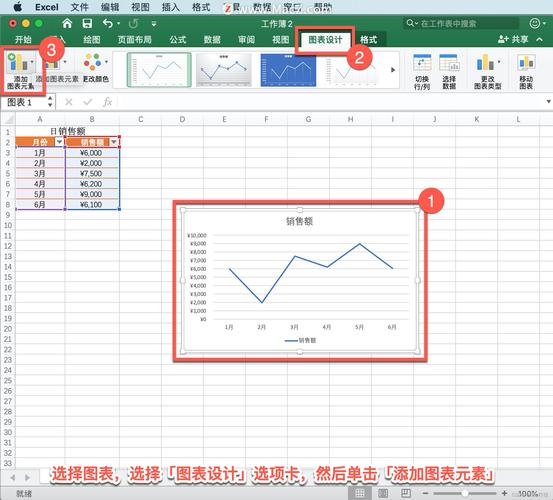
启动Excel并打开文档
首先,在电脑上启动Excel软件,并打开您需要处理的文档。确保您已经创建了需要添加趋势线的图表。
选择图表并切换到布局选项卡
在Excel文档中,单击选中您想要添加趋势线的图表,接着切换到【布局】选项卡。在【分析】组中,找到并单击【趋势线】下拉按钮,然后选择【指数趋势线】命令。
添加趋势线到图表中
趋势线将会被添加到您选择的图表中的相应数据系列上,让您更直观地观察数据的趋势变化。
设置趋势线的格式
随后会弹出【设置趋势线格式】对话框。在该对话框中,单击【趋势线选项】标签,然后选择【线性】单选按钮。接着单击【线条】标签,选择线型、颜色等属性,最后单击【关闭】按钮保存设置。
区分不同数据系列的趋势线
为了更清晰地区分不同数据系列的趋势线,在您的图表中可以为每个数据系列添加不同颜色的趋势线。这样能够帮助您更好地理解各个数据系列之间的发展趋势。
通过以上步骤,您已经成功地给Excel图表添加了趋势线。这个简单的操作可以帮助您更加直观地分析数据,发现其中的规律和趋势,为决策提供更可靠的支持。希望这篇文章对您在Excel中添加趋势线有所帮助!
本文由用户上传,如有侵权请联系删除!

